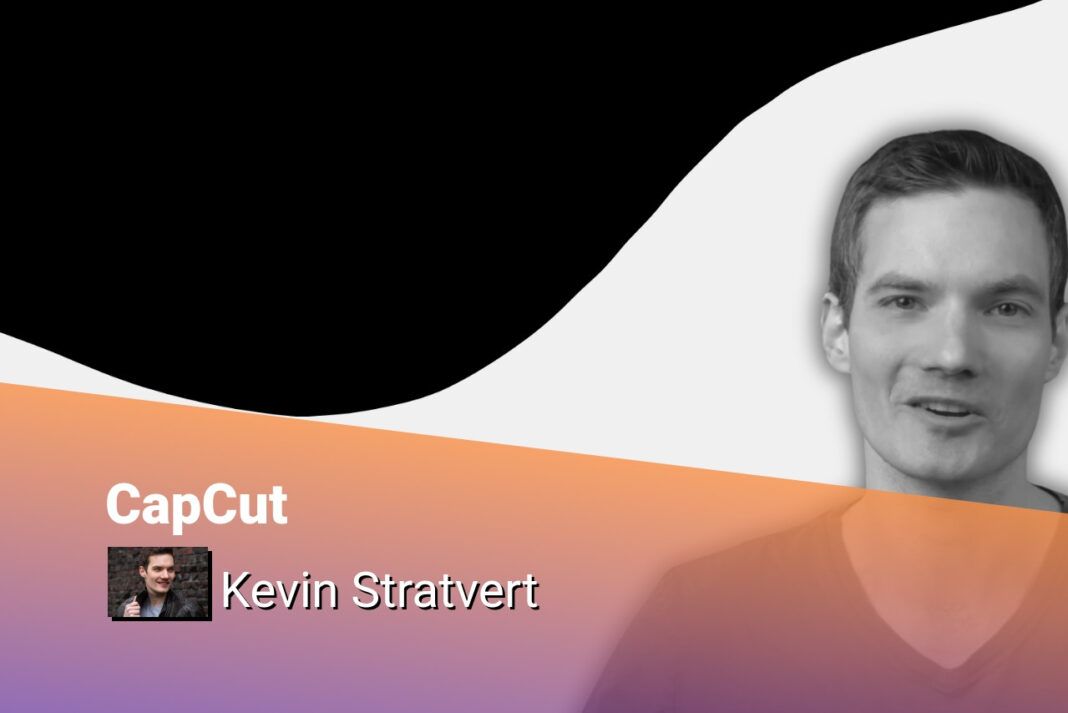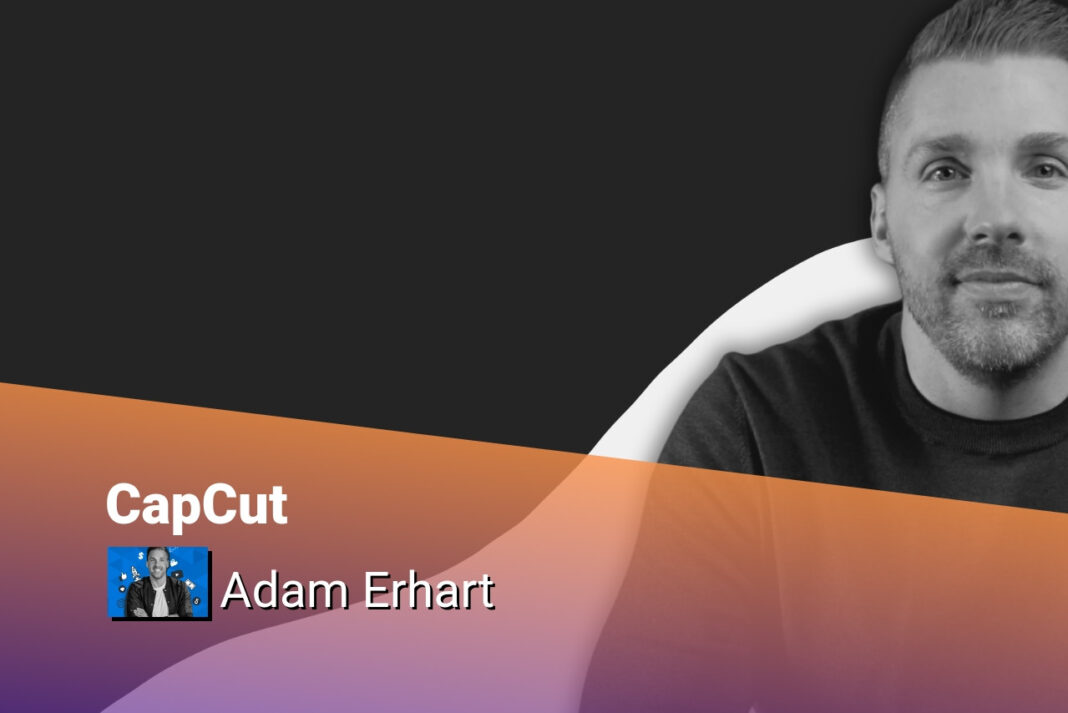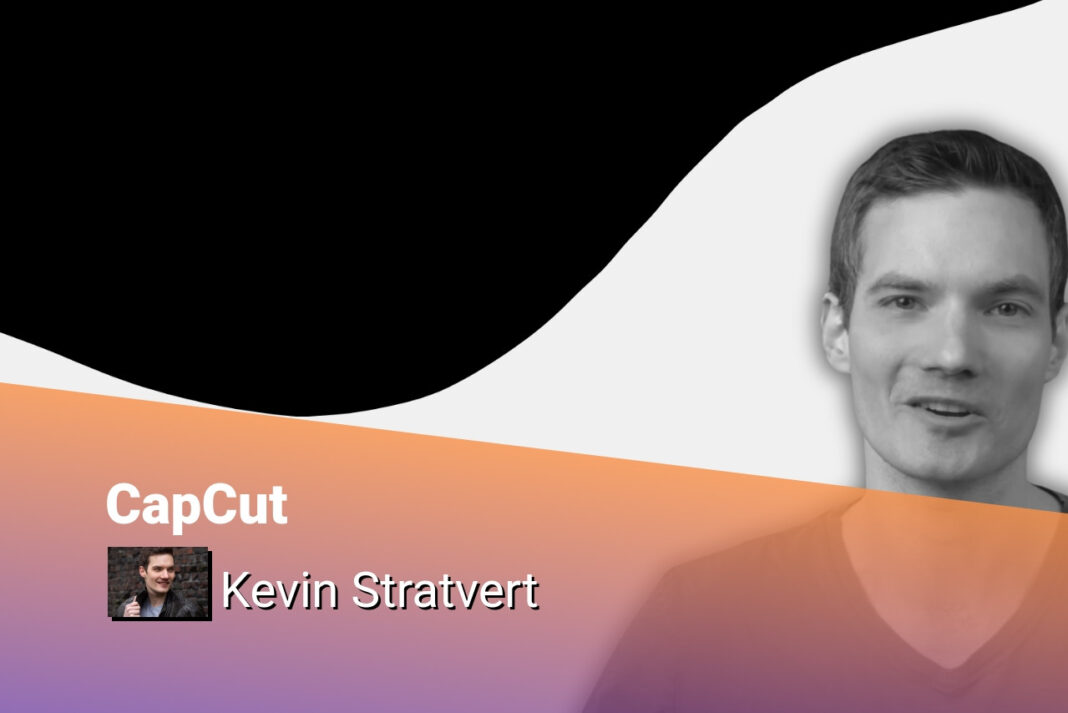שורה תחתונה:
מהו Copilot ומה ניתן לעשות איתו
הכרות עם Copilot והיכולות שלו
Copilot הוא עוזר AI חכם שפותח על ידי Microsoft. הוא מיועד לסייע לך במגוון רחב של משימות יומיומיות, החל מכתיבת מסמכים ודואר אלקטרוני ועד לניהול נתונים ויצירת תוכן חזותי. Copilot מאפשר לך לעבוד בצורה חכמה יותר ומהירה יותר, על ידי הקלה על תהליכים שונים ושיפור הפרודוקטיביות שלך.
אינטראקציה עם Copilot
כדי להתחיל להשתמש ב-Copilot, ניתן לגשת אליו בכמה דרכים שונות. ניתן לפתוח את Copilot דרך האתר copilot.microsoft.com, או על-ידי לחיצה על הסמל בשורת המשימות של Windows. אפשרות נוספת היא להקיש על המקש Windows יחד עם האות C במקלדת. בנוסף, אם יש לך מקלדת חדשה, ייתכן שיש לך מקש ייעודי לפתיחת Copilot.
לאחר שפתחת את Copilot, תוכל להקליד שאלה או בקשה בשורת הקלט בתחתית המסך. לחלופין, ניתן להשתמש במיקרופון המחשב כדי להקליט את השאלה. Copilot יענה על השאלה ותוכל להמשיך את השיחה על-ידי שאילת שאלות נוספות. כך, Copilot ישמור על ההקשר של השיחה.
הרחבת יכולות Copilot
בנוסף לתגובות טקסטואליות, Copilot יכול גם ליצור תמונות על-פי בקשה. כך, ניתן לבקש ממנו ליצור תמונה של חנות עוגיות בשם "The Kevin Cookie Company" ולקבל מספר חלופות.
כדי להרחיב את היכולות של Copilot עוד יותר, ניתן להשתמש בתוספים (plugins) שזמינים בממשק האינטרנט של Copilot. התוספים מאפשרים לבצע משימות ספציפיות, כמו לקבל מידע על מתכונים או להזמין טיסות. אחד התוספים המעניינים הוא Suno, שמאפשר ל-Copilot ליצור שירים וג'ינגלים מקוריים.
Copilot יכול גם להבין ולעבד תמונות שמשמשות כקלט. כך, ניתן להעלות תמונה של עוגיות שוקולד צ'יפס ולבקש ממנו להסביר כיצד להכין אותן.
בסך הכל, Copilot מהווה עוזר חכם ורב-תכליתי שיכול לשפר באופן משמעותי את היעילות והפרודוקטיביות של העבודה היומית שלך, בין אם מדובר בכתיבה, ניהול נתונים או יצירת תוכן. הוא זמין בחינם, עם אפשרות לתוכנית פרימיום שמציעה יכולות נוספות.
שימוש בCopilot בOutlook לניהול תיבת הדואר
ניהול תיבת הדואר באמצעות Copilot בOutlook
כאשר אתה פותח את Outlook, תשים לב לסמל של Copilot בפינה הימנית העליונה של החלון. לחיצה על סמל זה תפתח את ממשק Copilot בתוך Outlook, המאפשר לך לנצל את יכולותיו לניהול יעיל של תיבת הדואר האלקטרוני שלך.
אחת מהפונקציות המועילות של Copilot בOutlook היא היכולת לסרוק את הודעות הדואר האלקטרוני שלך ולזהות משימות ופעולות שנדרשות. למשל, אם יש לך הודעה מהריטה שמבקשת עדכון על קמפיין השיווק, Copilot יזהה זאת ויציג לך הודעה המסכמת את הבקשה. באמצעות לחיצה על האפשרות "הבן אם יש משימות לביצוע", Copilot יציג לך את כל המשימות שאתה צריך לטפל בהן.
כאשר אתה רוצה לענות על הודעה מסוימת, Copilot יכול לעזור לך בניסוח התשובה. פשוט לחץ על סמל Copilot בתוך הודעה, הקלד את מה שברצונך לכתוב, ואז לחץ על "יצירה" כדי שCopilot יכתוב עבורך תשובה מנוסחת היטב.
בנוסף, Copilot יכול לעזור לך לארגן ולנהל את תיבת הדואר שלך בצורה יעילה יותר. למשל, אתה יכול לבקש ממנו לסווג את ההודעות לפי נושאים או לסמן הודעות כ"דחופות" בהתבסס על התוכן. ניתן גם להשתמש בCopilot כדי לסכם הודעות ארוכות או למצוא מידע ספציפי בתוך הודעות.
בסך הכל, שילוב של Copilot בתוך Outlook יכול לשפר משמעותית את היעילות והפרודוקטיביות שלך בניהול תיבת הדואר האלקטרוני. הוא מאפשר לך להתמקד בדברים החשובים ביותר, בזמן שהוא מטפל בפעולות הרוטיניות והחוזרות.
שיפור הפרודוקטיביות בעבודה עם Copilot בOutlook
בנוסף לניהול היעיל של תיבת הדואר, Copilot יכול לעזור לך לשפר את הפרודוקטיביות שלך בעבודה עם Outlook בדרכים נוספות. למשל, אתה יכול להשתמש בו כדי לייצר טיוטות של הודעות דואר אלקטרוני, לסכם פגישות, או אפילו לחבר מצגות מתוך תוכן הדואר האלקטרוני.
כאשר אתה כותב הודעת דואר אלקטרוני, פשוט לחץ על סמל Copilot בתוך חלון ההודעה. באפשרותך להקליד את מה שברצונך לכתוב, ואז לבקש מCopilot לייצר עבורך טיוטה מנוסחת היטב. אתה יכול להמשיך ולערוך את הטיוטה לפי הצורך.
בנוסף, אם יש לך פגישה שנדרש ממך לסכם אותה, Copilot יכול לעזור לך בכך. פשוט העלה את פרוטוקול הפגישה לCopilot, והוא יסכם עבורך את העיקרים בצורה קצרה ויעילה.
לבסוף, אם אתה צריך להכין מצגת מתוך תוכן הדואר האלקטרוני, Copilot יכול לעזור לך בכך. פשוט בקש ממנו ליצור מצגת על נושא מסוים, והוא יעשה זאת עבורך בצורה אוטומטית.
בסך הכל, שילוב של Copilot בתוך Outlook יכול להוביל לשיפור משמעותי בפרודוקטיביות היומית שלך. הוא מאפשר לך להתמקד בתוכן ובמשימות החשובות, בזמן שהוא מטפל בפעולות הרוטיניות והחוזרות.
הרחבת יכולות Copilot בOutlook באמצעות תוספים
כדי להרחיב את היכולות של Copilot בתוך Outlook אפילו יותר, ניתן להשתמש בתוספים (plugins) שזמינים בממשק האינטרנט של Copilot. התוספים מאפשרים לבצע משימות ספציפיות, כמו לקבל מידע על מתכונים או להזמין טיסות.
למשל, אחד התוספים המעניינים הוא Suno, שמאפשר ל-Copilot ליצור שירים וג'ינגלים מקוריים. אתה יכול להשתמש בתוסף זה כדי ליצור מוזיקה מותאמת אישית עבור הודעות דואר אלקטרוני או מצגות.
בנוסף, ניתן להשתמש בתוספים כמו Instacart או Kayak כדי לקבל מידע על מתכונים או להזמין טיסות ישירות מתוך Outlook.
בסך הכל, שילוב של Copilot עם התוספים המתאימים יכול להפוך את העבודה היומית שלך בOutlook ליעילה ומהנה הרבה יותר. זה מאפשר לך להתמקד בתוכן ובמשימות החשובות, בזמן שהכלים האוטומטיים מטפלים בפעולות הרוטיניות.
שימוש בCopilot בPowerPoint לבניית מצגות
בניית מצגות באמצעות Copilot בPowerPoint
Copilot יכול להיות כלי עוצמתי גם בעת עבודה עם PowerPoint לבניית מצגות. כאשר אתה פותח את PowerPoint, תשים לב לסמל של Copilot בפינה הימנית העליונה של החלון. לחיצה על סמל זה תפתח את ממשק Copilot בתוך PowerPoint, המאפשר לך לנצל את יכולותיו לבניית מצגות מקצועיות ואפקטיביות.
אחת מהפונקציות המרשימות של Copilot בPowerPoint היא היכולת ליצור מצגת מלאה על פי בקשה שלך. למשל, אם אתה רוצה ליצור מצגת על "עוגיות שוקולד כפולות של חברת The Kevin Cookie Company", פשוט הקלד את הבקשה בשורת הקלט של Copilot, והוא יייצר עבורך מצגת מלאה הכוללת שקופיות, טקסט, תמונות ועוד.
לאחר שCopilot יצר את המצגת הבסיסית, אתה יכול לעבור ולערוך את השקופיות כרצונך. למשל, אתה יכול לשנות את העיצוב, להוסיף או להסיר תמונות, ולעדכן את התוכן. Copilot מספק לך נקודת התחלה מצוינת, ואתה יכול להתאים אותה לצרכים הספציפיים שלך.
בנוסף, Copilot יכול לעזור לך לשפר את העיצוב והמראה הכללי של המצגת. פשוט לחץ על סמל Copilot בחלק העליון של השקופית, והוא יציע לך אפשרויות שונות לעיצוב, כמו שימוש בתמונות גדולות, הוספת אפקטים, ושינוי פונטים וצבעים. באמצעות זאת, אתה יכול להפוך את המצגת שלך למקצועית ומושכת יותר.
לבסוף, Copilot יכול גם לעזור לך בניסוח התוכן של המצגת. אם אתה נתקע בניסוח הטקסט או הרצאה, פשוט הקלד את הנושא או את הרעיון, והוא יגנרט עבורך טקסט מנוסח היטב שתוכל להשתמש בו.
בסך הכל, שילוב של Copilot בתוך PowerPoint יכול להפוך את תהליך בניית המצגות לקל, מהיר ויעיל הרבה יותר. הוא מאפשר לך להתמקד בתוכן ובמסר, בזמן שהוא דואג לעיצוב, לפורמט ולניסוח.
שיפור הפרודוקטיביות בעבודה עם Copilot בPowerPoint
בנוסף ליכולות הבסיסיות של בניית מצגות, Copilot יכול לעזור לך לשפר את הפרודוקטיביות שלך בעבודה עם PowerPoint בדרכים נוספות. למשל, אתה יכול להשתמש בו כדי לייצר טיוטות של מצגות, לסכם פגישות, או אפילו לחבר מצגות מתוך תוכן אחר כמו דואר אלקטרוני.
כאשר אתה רוצה ליצור מצגת חדשה, פשוט לחץ על סמל Copilot בחלק העליון של החלון. באפשרותך להקליד את הנושא או את הרעיון העיקרי, ואז לבקש מCopilot ליצור עבורך מצגת מלאה. הוא יגנרט שקופיות, טקסט, תמונות ועוד, ואתה יכול להמשיך ולערוך את המצגת לפי הצורך.
בנוסף, אם יש לך פגישה שנדרש ממך לסכם אותה, Copilot יכול לעזור לך בכך. פשוט העלה את פרוטוקול הפגישה לCopilot, והוא יסכם עבורך את העיקרים בצורה קצרה ויעילה.
לבסוף, אם אתה צריך להכין מצגת מתוך תוכן אחר, כמו דואר אלקטרוני, Copilot יכול לעזור לך בכך. פשוט בקש ממנו ליצור מצגת על נושא מסוים, והוא יעשה זאת עבורך בצורה אוטומטית.
בסך הכל, שילוב של Copilot בתוך PowerPoint יכול להוביל לשיפור משמעותי בפרודוקטיביות היומית שלך. הוא מאפשר לך להתמקד בתוכן ובמשימות החשובות, בזמן שהוא מטפל בפעולות הרוטיניות והחוזרות של בניית מצגות.
הרחבת יכולות Copilot בPowerPoint באמצעות תוספים
כדי להרחיב את היכולות של Copilot בתוך PowerPoint אפילו יותר, ניתן להשתמש בתוספים (plugins) שזמינים בממשק האינטרנט של Copilot. התוספים מאפשרים לבצע משימות ספציפיות, כמו לקבל מידע על מתכונים או להזמין טיסות.
למשל, אחד התוספים המעניינים הוא Suno, שמאפשר ל-Copilot ליצור שירים וג'ינגלים מקוריים. אתה יכול להשתמש בתוסף זה כדי ליצור מוזיקה מותאמת אישית עבור המצגות שלך.
בנוסף, ניתן להשתמש בתוספים כמו Instacart או Kayak כדי לקבל מידע על מתכונים או להזמין טיסות ישירות מתוך PowerPoint.
בסך הכל, שילוב של Copilot עם התוספים המתאימים יכול להפוך את העבודה היומית שלך בPowerPoint ליעילה ומהנה הרבה יותר. זה מאפשר לך להתמקד בתוכן ובמשימות החשובות, בזמן שהכלים האוטומטיים מטפלים בפעולות הרוטיניות.
שימוש בCopilot בWord לעזרה בכתיבה
שיפור הפרודוקטיביות בעבודה עם Copilot בWord
Copilot יכול להוות עזרה משמעותית גם בעת עבודה עם Microsoft Word. כאשר אתה פותח את Word, תשים לב לסמל של Copilot בפינה הימנית העליונה של החלון. לחיצה על סמל זה תפתח את ממשק Copilot בתוך Word, המאפשר לך לנצל את יכולותיו לשיפור הפרודוקטיביות והיעילות בכתיבת מסמכים.
אחת מהפונקציות המרשימות של Copilot בWord היא היכולת לסייע בניסוח והעברת תוכן. למשל, אם אתה נתקע בניסוח פסקה או משפט, פשוט לחץ על סמל Copilot בתוך המסמך, הקלד את מה שברצונך לכתוב, ואז לחץ על "יצירה" כדי שCopilot יכתוב עבורך טקסט מנוסח היטב.
בנוסף, Copilot יכול לעזור לך בארגון והבנת המסמך. למשל, אם יש לך מסמך ארוך ומורכב, אתה יכול לבקש מCopilot לסכם את התוכן בצורה קצרה ויעילה. או לחלופין, לסווג את המידע לפי נושאים ולזהות את המשימות והפעולות הנדרשות.
כאשר אתה כותב מכתב או דואר אלקטרוני, Copilot יכול לעזור לך גם בניסוח התשובה. פשוט לחץ על סמל Copilot, הקלד את מה שברצונך לכתוב, ואז לחץ על "יצירה" כדי שהוא יכתוב עבורך תשובה מנוסחת היטב.
בסך הכל, שילוב של Copilot בתוך Word יכול להוביל לשיפור משמעותי בפרודוקטיביות היומית שלך. הוא מאפשר לך להתמקד בתוכן ובמשימות החשובות, בזמן שהוא מטפל בפעולות הרוטיניות והחוזרות של כתיבה ועריכה.
הרחבת יכולות Copilot בWord באמצעות תוספים
כדי להרחיב את היכולות של Copilot בתוך Word אפילו יותר, ניתן להשתמש בתוספים (plugins) שזמינים בממשק האינטרנט של Copilot. התוספים מאפשרים לבצע משימות ספציפיות, כמו לקבל מידע על מתכונים או להזמין טיסות.
למשל, אחד התוספים המעניינים הוא Suno, שמאפשר ל-Copilot ליצור שירים וג'ינגלים מקוריים. אתה יכול להשתמש בתוסף זה כדי ליצור מוזיקה מותאמת אישית עבור מסמכים או הודעות דואר אלקטרוני.
בנוסף, ניתן להשתמש בתוספים כמו Instacart או Kayak כדי לקבל מידע על מתכונים או להזמין טיסות ישירות מתוך Word.
בסך הכל, שילוב של Copilot עם התוספים המתאימים יכול להפוך את העבודה היומית שלך בWord ליעילה ומהנה הרבה יותר. זה מאפשר לך להתמקד בתוכן ובמשימות החשובות, בזמן שהכלים האוטומטיים מטפלים בפעולות הרוטיניות.
ניצול מלוא הפוטנציאל של Copilot בWord
כדי לנצל את מלוא הפוטנציאל של Copilot בWord, חשוב להכיר את מגוון היכולות שהוא מציע. בנוסף לסיוע בניסוח והעברת תוכן, Copilot יכול לעזור גם בארגון והבנת המסמך, בניסוח תשובות לדואר אלקטרוני, ואפילו בהכנת מצגות מתוך תוכן המסמך.
למשל, אם יש לך מסמך ארוך ומורכב, אתה יכול לבקש מCopilot לסכם את התוכן בצורה קצרה ויעילה. או לחלופין, לסווג את המידע לפי נושאים ולזהות את המשימות והפעולות הנדרשות.
בנוסף, כאשר אתה כותב מכתב או דואר אלקטרוני, Copilot יכול לעזור לך בניסוח התשובה. פשוט לחץ על סמל Copilot, הקלד את מה שברצונך לכתוב, ואז לחץ על "יצירה" כדי שהוא יכתוב עבורך תשובה מנוסחת היטב.
לבסוף, אם אתה צריך להכין מצגת מתוך תוכן המסמך, Copilot יכול לעזור לך בכך. פשוט בקש ממנו ליצור מצגת על נושא מסוים, והוא יעשה זאת עבורך בצורה אוטומטית.
בסך הכל, שילוב של Copilot בתוך Word יכול להוביל לשיפור משמעותי בפרודוקטיביות היומית שלך. הוא מאפשר לך להתמקד בתוכן ובמשימות החשובות, בזמן שהוא מטפל בפעולות הרוטיניות והחוזרות של כתיבה ועריכה.
הרחבת יכולות Copilot באמצעות תוספים
הרחבת יכולות Copilot באמצעות תוספים
כדי להרחיב את היכולות של Copilot עוד יותר, ניתן להשתמש בתוספים (plugins) שזמינים בממשק האינטרנט של Copilot. התוספים מאפשרים לבצע משימות ספציפיות, כמו לקבל מידע על מתכונים או להזמין טיסות.
אחד התוספים המעניינים הוא Suno, שמאפשר ל-Copilot ליצור שירים וג'ינגלים מקוריים. אתה יכול להשתמש בתוסף זה כדי ליצור מוזיקה מותאמת אישית עבור הודעות דואר אלקטרוני או מצגות.
בנוסף, ניתן להשתמש בתוספים כמו Instacart או Kayak כדי לקבל מידע על מתכונים או להזמין טיסות ישירות מתוך Outlook.
בסך הכל, שילוב של Copilot עם התוספים המתאימים יכול להפוך את העבודה היומית שלך בOutlook ליעילה ומהנה הרבה יותר. זה מאפשר לך להתמקד בתוכן ובמשימות החשובות, בזמן שהכלים האוטומטיים מטפלים בפעולות הרוטיניות והחוזרות.